Fortinet製品サポートトップ > Fortinet製品FAQ(よくあるご質問)トップ > 初期設定 / 基本設定
FortiGate FAQ - 初期設定 / 基本設定
ID
:
FG-01-0089
公開日
:
2023/02/07
更新日
:
2025/10/03
OS Ver
:
6.2, 6.4, 7.0, 7.2, 7.4, 7.6
FortiGate製品は、ホスト名、パスワードの変更等がなされていない場合は、ログイン時に警告画面(設定を促す画面)が表示されます。
この画面は利用中のOSバージョンによって異なりますが、全ての項目にチェックが入ることで表示されなくなります。
また、一部項目は設定を行うことで、強制的にチェックを入れることができます。
・7.6系のバージョン
7.6系のバージョンでは以下のような警告画面が表示されます。
※表示項目はモデルによって異なる場合があります。
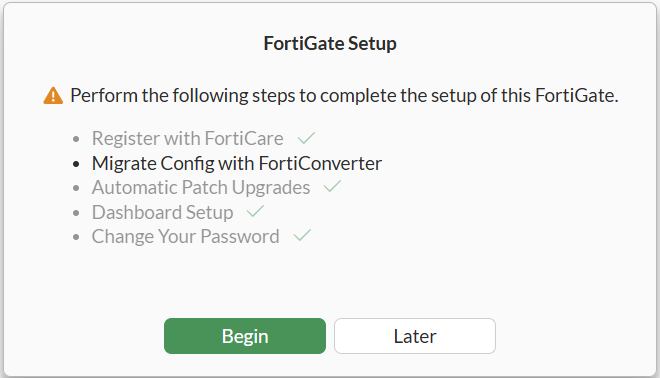
Migrate Config with FortiConverter項は、上記画面中の「Begin」ボタンを押した際に表示されるSetup Progress 画面のFortiConverter項で、「Don't show again」にチェックを入れる、もしくは以下コマンドを投入することで、項目が表示されなくなります。
Setup Progress画面は以下のような内容となります。(FortiConverter項の場合)
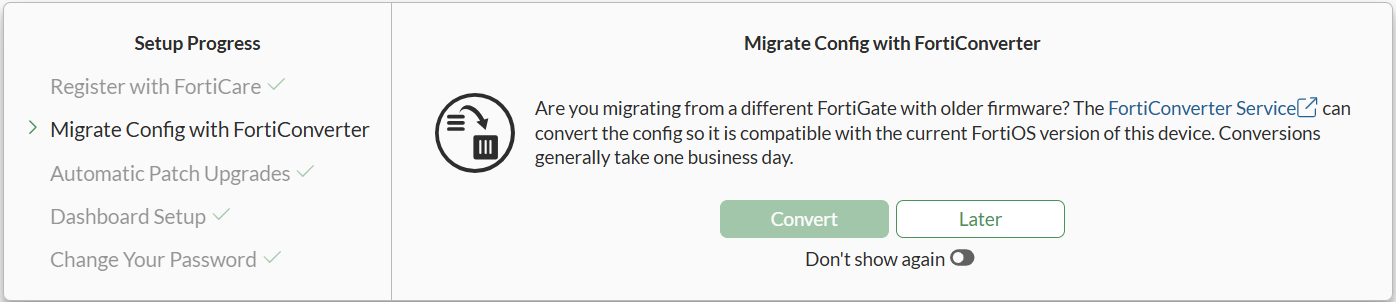
モデルによってはFortiCareの登録が要求されます。その場合は、「関連するFAQ / サイト」の「FG-01-0122 - GUI接続したところ、セットアップ画面でFortiCareの登録を要求され先にすすめません。」をご確認ください。
Automatic Patch Upgrades項は、同じくSetup Progress画面上で以下のいずれかを選択し「Save and continue」を押下することでチェックが入ります。
-Enable automatic patch upgrades for v7.6
-Disable automatic patch upgrades
Dashboard Setup は初回ログインすることでチェックが入ります。
Change Your Password は初回ログイン時にパスワードを変更することでチェックが入ります。
・7.4系のバージョン
7.4系のバージョンでは以下のような警告画面が表示されます。
※表示項目はモデルによって異なる場合があります。
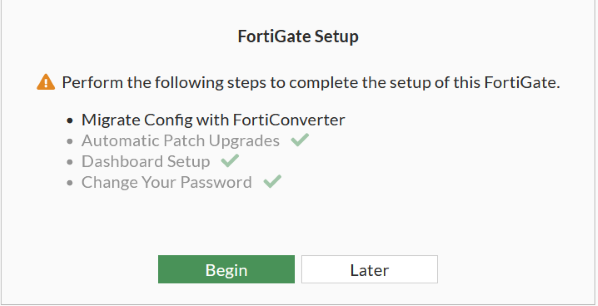
Migrate Config with FortiConverter項は、上記画面中の「Begin」ボタンを押した際に表示されるSetup Progress 画面のFortiConverter項で、「Don't show again」にチェックを入れる、もしくは以下コマンドを投入することで、項目が表示されなくなります。
Setup Progress画面は以下のような内容となります。(FortiConverter項の場合)
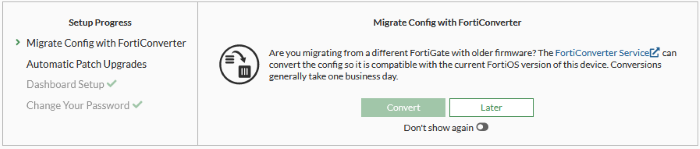
Automatic Patch Upgrades項は、同じくSetup Progress画面上で以下のいずれかを選択し「Save and continue」を押下することでチェックが入ります。
-Enable automatic patch upgrades for v7.4
-Disable automatic patch upgrades
Dashboard Setup は初回ログインすることでチェックが入ります。
Change Your Password は初回ログイン時にパスワードを変更することでチェックが入ります。
・7.0系及び7.2系のバージョン
7.0系及び7.2系のバージョンでは以下のような警告画面が表示されます。
※表示項目はモデルによって異なる場合があります。
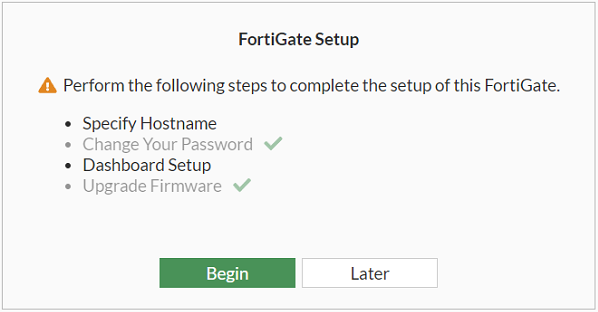
Specify Hostname項(ホスト名)は初期値から変更するか、以下コマンドでデフォルト値を許可する設定を行うでチェックが入ります。
またUpgrade Firmware項も以下コマンドで警告を無効化することでチェックが入ります。
Change Your Password、Dashboard Setupは7.4系と同様の方法でチェックが入ります。
・6.4系のバージョン
6.4系のバージョンでは以下のような警告画面が表示されます。
※表示項目はモデルによって異なる場合があります。
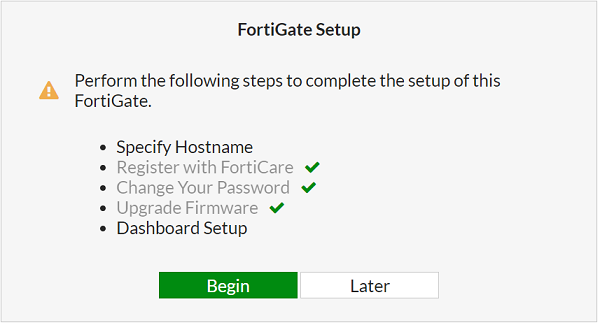
Register with FortiCare はインターネットに接続するか、以下コマンドで警告を無効化することでチェックが入ります。
但し、OSバージョンが6.4.0の場合は、Upgrade Firmwareの警告を無効化するコマンドは以下の通りです。
Specify Hostname、Upgrade Firmwareは7.0系及び7.2系と同様の方法でチェック、無効化することができます。
Change Your Password、Dashboard Setupは7.4系と同様の方法でチェックが入ります。
・6.2系のバージョン
6.2系のバージョンでは以下のような警告画面が表示されます。
※表示項目はモデルによって異なる場合があります。
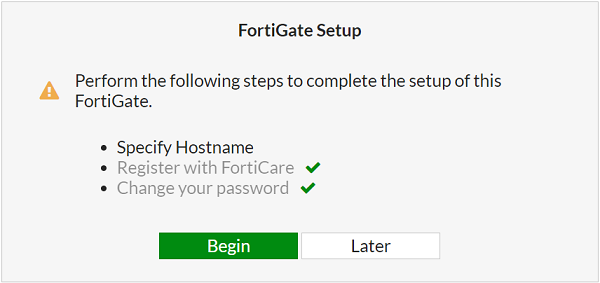
Specify Hostnameは7.0系及び7.2系と同様の方法でチェック、無効化することができます。
Register with FortiCareに関してはインターネットに接続することでチェックが入りますが、コマンドでの警告無効化はできません。
Change Your Passwordは7.4系と同様の方法でチェックが入ります。
この画面は利用中のOSバージョンによって異なりますが、全ての項目にチェックが入ることで表示されなくなります。
また、一部項目は設定を行うことで、強制的にチェックを入れることができます。
・7.6系のバージョン
7.6系のバージョンでは以下のような警告画面が表示されます。
※表示項目はモデルによって異なる場合があります。
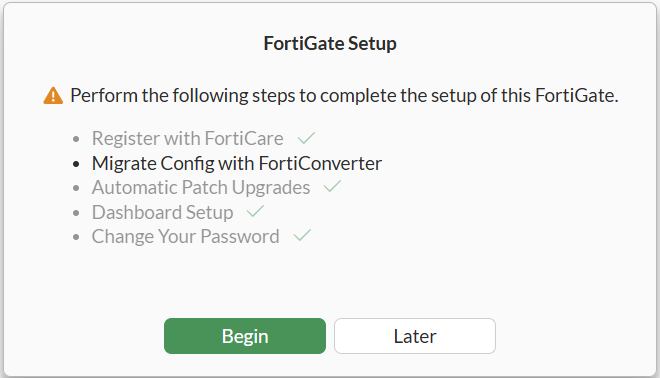
Migrate Config with FortiConverter項は、上記画面中の「Begin」ボタンを押した際に表示されるSetup Progress 画面のFortiConverter項で、「Don't show again」にチェックを入れる、もしくは以下コマンドを投入することで、項目が表示されなくなります。
Setup Progress画面は以下のような内容となります。(FortiConverter項の場合)
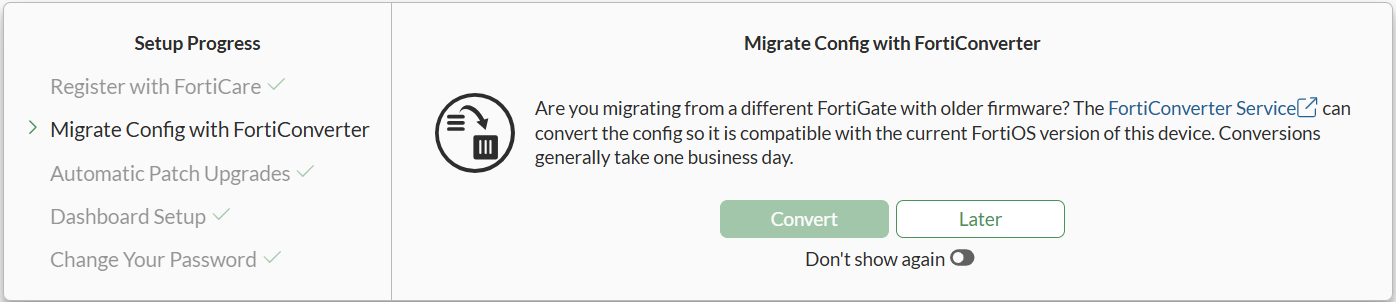
FortiGate-XXX # diagnose sys forticonverter set-prompt-visibility hidden
モデルによってはFortiCareの登録が要求されます。その場合は、「関連するFAQ / サイト」の「FG-01-0122 - GUI接続したところ、セットアップ画面でFortiCareの登録を要求され先にすすめません。」をご確認ください。
Automatic Patch Upgrades項は、同じくSetup Progress画面上で以下のいずれかを選択し「Save and continue」を押下することでチェックが入ります。
-Enable automatic patch upgrades for v7.6
-Disable automatic patch upgrades
Dashboard Setup は初回ログインすることでチェックが入ります。
Change Your Password は初回ログイン時にパスワードを変更することでチェックが入ります。
・7.4系のバージョン
7.4系のバージョンでは以下のような警告画面が表示されます。
※表示項目はモデルによって異なる場合があります。
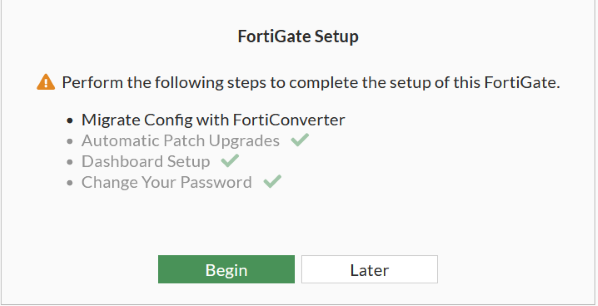
Migrate Config with FortiConverter項は、上記画面中の「Begin」ボタンを押した際に表示されるSetup Progress 画面のFortiConverter項で、「Don't show again」にチェックを入れる、もしくは以下コマンドを投入することで、項目が表示されなくなります。
Setup Progress画面は以下のような内容となります。(FortiConverter項の場合)
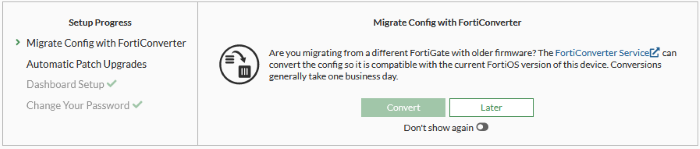
FortiGate-XXX # diagnose sys forticonverter set-prompt-visibility hidden
Automatic Patch Upgrades項は、同じくSetup Progress画面上で以下のいずれかを選択し「Save and continue」を押下することでチェックが入ります。
-Enable automatic patch upgrades for v7.4
-Disable automatic patch upgrades
Dashboard Setup は初回ログインすることでチェックが入ります。
Change Your Password は初回ログイン時にパスワードを変更することでチェックが入ります。
・7.0系及び7.2系のバージョン
7.0系及び7.2系のバージョンでは以下のような警告画面が表示されます。
※表示項目はモデルによって異なる場合があります。
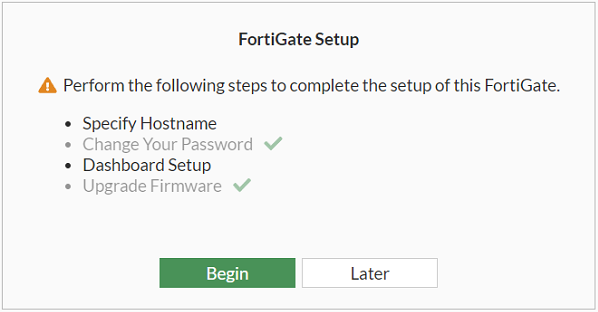
Specify Hostname項(ホスト名)は初期値から変更するか、以下コマンドでデフォルト値を許可する設定を行うでチェックが入ります。
またUpgrade Firmware項も以下コマンドで警告を無効化することでチェックが入ります。
FortiGate-XXX # config system global
FortiGate-XXX (global) # set gui-allow-default-hostname enable
FortiGate-XXX (global) # set gui-firmware-upgrade-warning disable
FortiGate-XXX (global) # end
Change Your Password、Dashboard Setupは7.4系と同様の方法でチェックが入ります。
・6.4系のバージョン
6.4系のバージョンでは以下のような警告画面が表示されます。
※表示項目はモデルによって異なる場合があります。
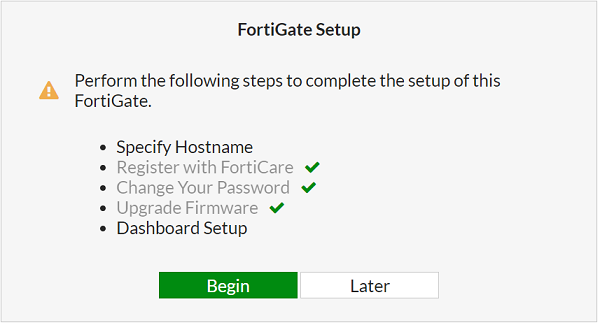
Register with FortiCare はインターネットに接続するか、以下コマンドで警告を無効化することでチェックが入ります。
FortiGate-XXX # config system global
FortiGate-XXX (global) # set gui-forticare-registration-setup-warning disable
FortiGate-XXX (global) # end
但し、OSバージョンが6.4.0の場合は、Upgrade Firmwareの警告を無効化するコマンドは以下の通りです。
FortiGate-XXX # config system global
FortiGate-XXX (global) # set gui-firmware-upgrade-setup-warning disable
FortiGate-XXX (global) # end
Specify Hostname、Upgrade Firmwareは7.0系及び7.2系と同様の方法でチェック、無効化することができます。
Change Your Password、Dashboard Setupは7.4系と同様の方法でチェックが入ります。
・6.2系のバージョン
6.2系のバージョンでは以下のような警告画面が表示されます。
※表示項目はモデルによって異なる場合があります。
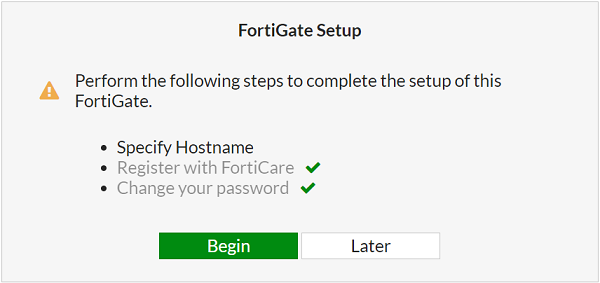
Specify Hostnameは7.0系及び7.2系と同様の方法でチェック、無効化することができます。
Register with FortiCareに関してはインターネットに接続することでチェックが入りますが、コマンドでの警告無効化はできません。
Change Your Passwordは7.4系と同様の方法でチェックが入ります。

